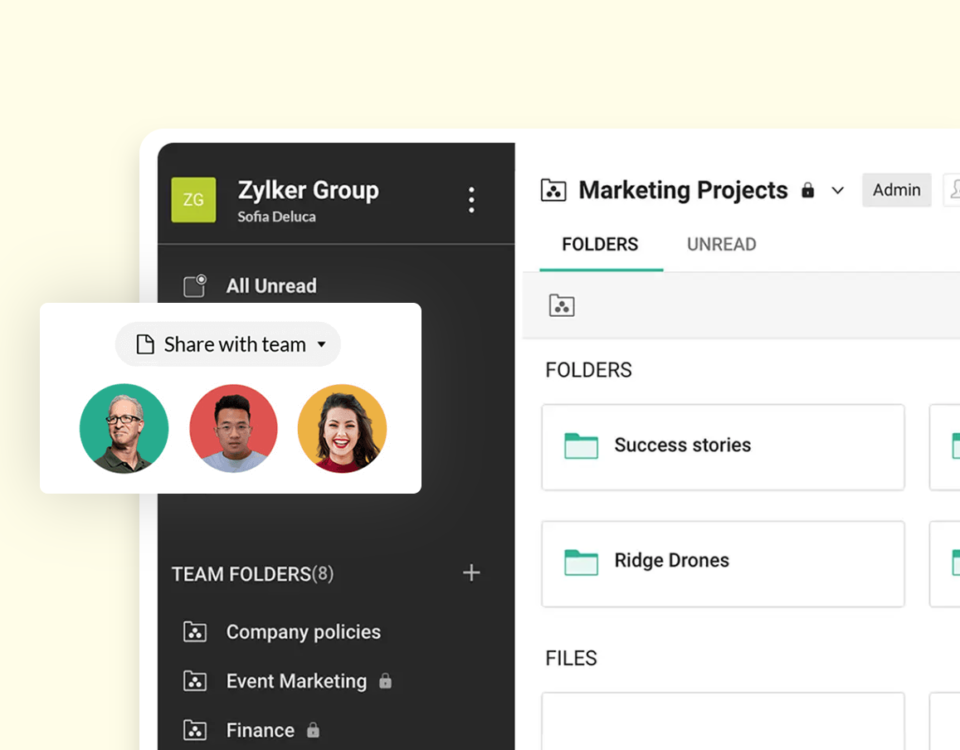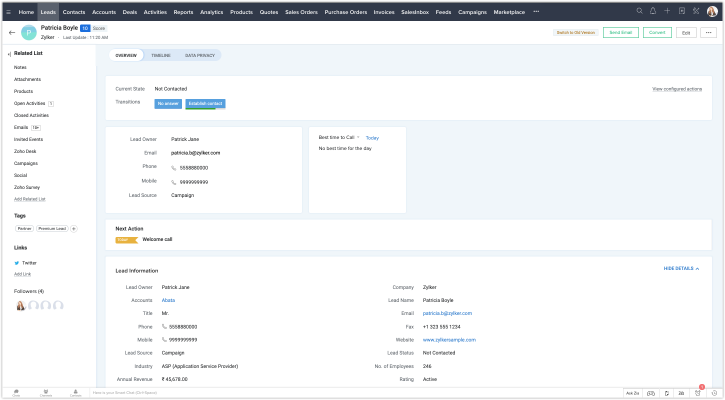- Specialisti in CRM. Partner Zoho per l'Italia.
- 049 8256353
- Richiedi un preventivo
14 modi per gestire la sicurezza dei dati in Zoho CRM
13 personalizzazioni possibili in Zoho CRM
Maggio 27, 2018Cosa puoi fare con il CRM HubSpot
Agosto 30, 2018Oggigiorno, i dati dei propri clienti rappresentano uno dei patrimoni più rilevanti per un’azienda. Saper proteggere questi dati diventa quindi una questione importante all’interno di ogni organizzazione. Solitamente i dati più importanti sui propri clienti sono contenuti nel CRM (Customer Relationship Management).
Quando si sceglie un CRM, la sicurezza dei dati deve essere uno dei criteri principali che guidano la selezione del giusto software.
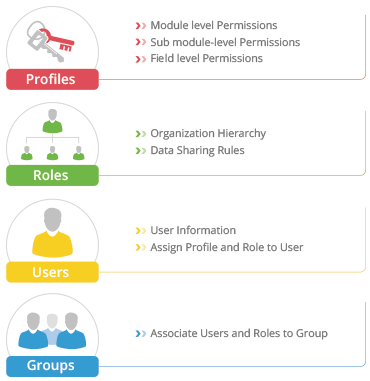
In questo articolo approfondiamo alcuni dei modi che Zoho CRM mette a disposizione degli amministratori di sistema per proteggere i dati e rendere più sicuro il sistema.
Ecco i 14 strumenti che rendono sicuri i dati in Zoho CRM
- Accesso personale
- Autenticazione multifattore
- La sicurezza dei server
- Ruoli
- Profili
- Territori
- Gruppi
- Accesso al singolo campo
- Gestione utenti
- Gestione IP
- Disattivazione accesso da mobile
- Registro di audit
- Cestino
- Zoho Vault
1. Accesso personale
I software della Suite Zoho sono in Cloud. Ogni utente del CRM, per accedervi, deve disporre di un accesso personale. Ciò significa che ogni utente potrà fare il log-in al sistema attraverso la propria e-mail e la propria password.
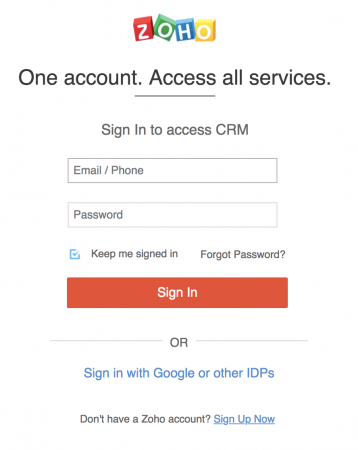
Ciò che l’utente vedrà all’interno del CRM dipende dai permessi dati dall’amministratore utilizzando gli strumenti elencati qui di seguito.
NB. Per aumentare la sicurezza, è necessario che ogni utente crei una password sicura, contenente lettere maiuscole e lettere minuscole, numeri e caratteri speciali.
2. Autenticazione multifattore
Per aumentare la sicurezza di ogni account, ogni utente può attivare l’autenticazione a più fattori. Questo riduce le probabilità che terzi possano scoprire la password ed entrare nel sistema. In pratica, l’accesso potrà avvenire associando uno smartphone all’account a cui si vuole accedere. Per fare il log-in nel CRM l’utente, oltre alla propria password dovrà digitare un codice che viene spedito via sms, oppure che gli arriva attraverso una chiamata (a scelta dall’utente).
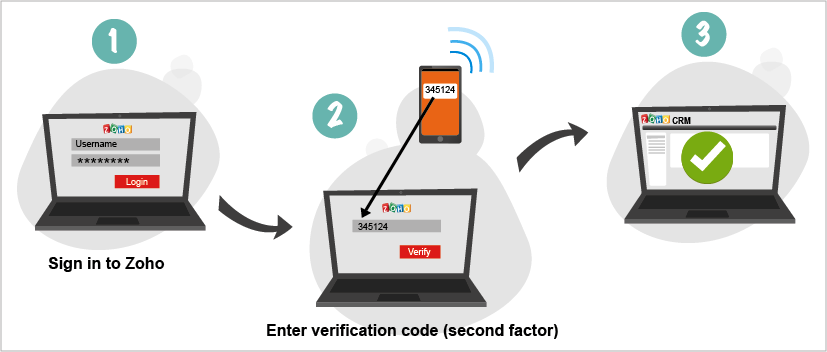
Un’altra alternativa è quella del riconoscimento facciale o dell’impronta digitale per i dispositivi smartphone che lo supportano.
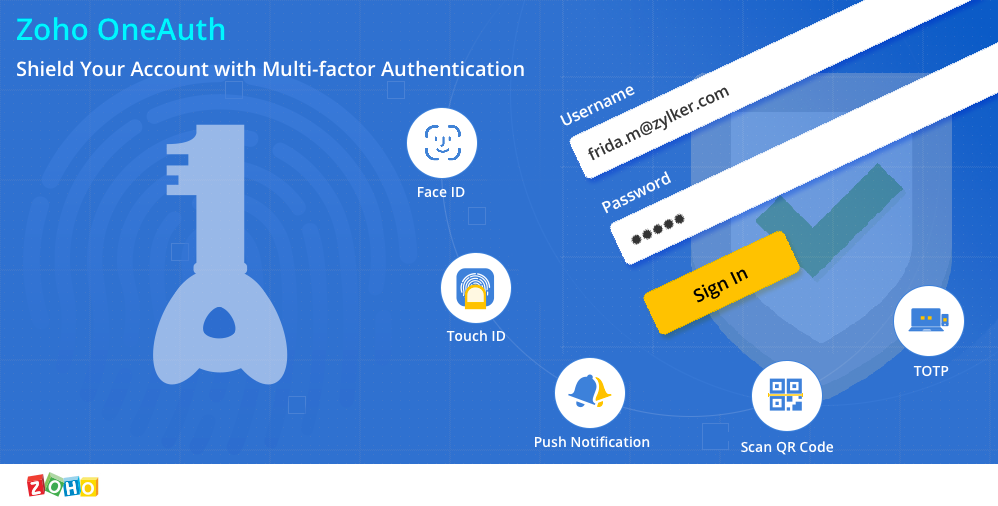
Infine, è possibile accedere al CRM, inserendo un codice univoco generato da Google Authenticator (un’app che genera codici di sicurezza – il suo funzionamento è simile a quello delle chiavette fornite dalle banche per l’accesso al proprio conto corrente online).
3. La sicurezza dei server
Con più di 30 milioni di utenti in tutto il mondo che accedono ai suoi servizi, Zoho ha costruito un potente sistema di sicurezza e protezione dei dati. Zoho prende la sicurezza dei dati molto seriamente e ha sviluppato una serie di pratiche, tecnologie e policies che aiutano ad assicurare che tutti i dati rimangano al sicuro.
Se attualmente i tuoi dati sono nel tuoi computer aziendali o nel server in azienda, le probabilità sono che Zoho offra un miglior livello di sicurezza rispetto alla tua situazione attuale.
Zoho, sui propri server, garantisce diversi tipi di sicurezza:
- Sicurezza fisica:
- sorveglianza 24h/24 e 7gg/7 per 365gg l’anno
- monitoraggio video
- entrate controllate
- accesso biometrico
- vetri antiproiettile
- location segrete per i propri server
- Sicurezza delle reti:
- comunicazioni sicure
- scansioni virus costanti
- IDS/IDP
- sistema operativo sicuro
- controllo e audit degli accessi
- Sicurezza sul personale:
- personale selezionato
- audit continuo del personale
- accesso ai server solo in caso di bisogno
Per approfondire queste e altre azioni messe in campi da Zoho per garantire la sicurezza dei dati, si veda la pagina Zoho Security Practices, Policies & Infrastructure >
4. Ruoli
In un precedente post, abbiamo parlato di come sono strutturati i dati in un CRM. E’ importante ricordare che ogni record (es. ogni azienda, contatto, lead, trattativa) è assegnato ad uno specifico utente del CRM (detto owner di quel record). In Zoho CRM è possibile impostare i Ruoli, ossia creare una gerarchia tra gli utenti che hanno accesso al CRM.
Una volta creati i vari ruoli e la gerarchia tra di essi, sarà possibile assegnare i vari utenti ad uno specifico ruolo.
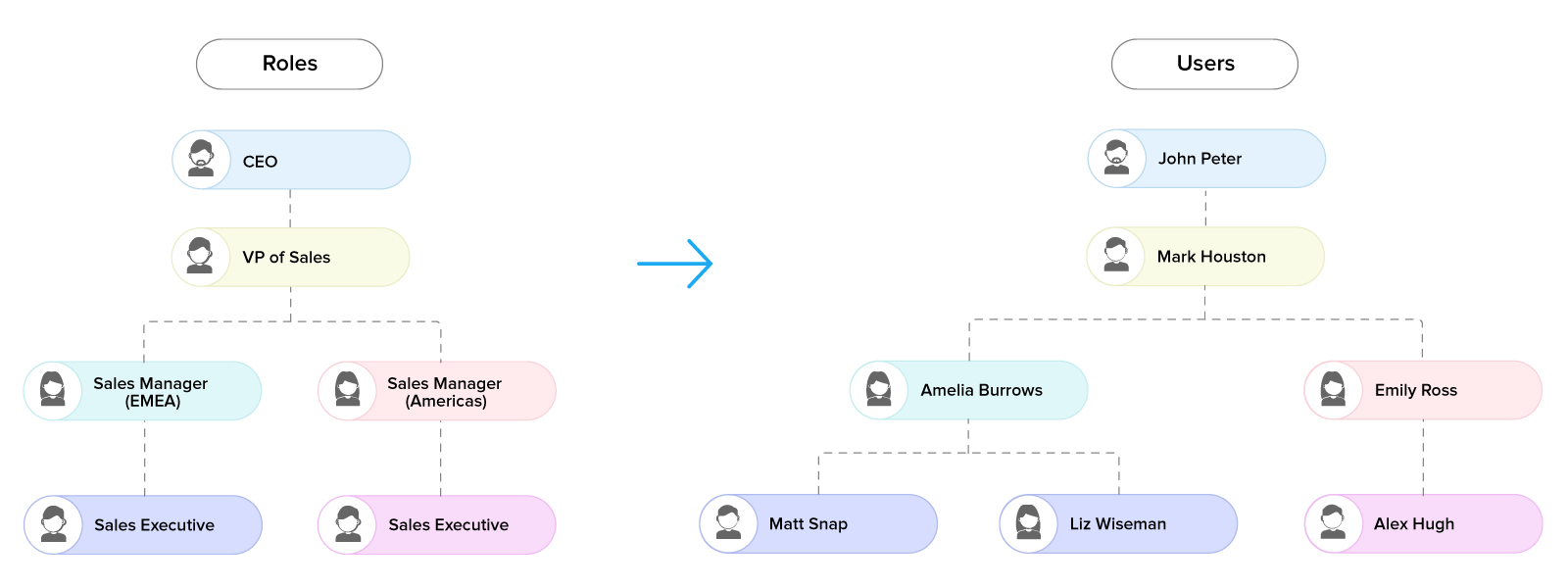
Con la definizione dei ruoli puoi controllare a quali dati ha accesso un determinato utente nel CRM. Quali dati / contenuti può vedere. In pratica, nella gerarchia dei ruoli, chi sta sopra vede tutti i dati di chi sta sotto oltre ai dati a a lui/lei assegnati.
Ad esempio, un responsabile commerciale vede tutti i suoi dati e tutti i dati dei suoi subordinati (gli agenti). Ogni agente invece vedrà solo i propri dati.
Nei ruoli è possibile anche decidere se chi si trova in un determinato ruolo condivide i dati con gli utenti allo stesso livello.
5. Profili
Ad ogni utente del CRM, oltre al suo ruolo, viene collegato anche un Profilo. I profili decretano le funzionalità a cui un utente ha accesso. Nei profili ad esempio decidiamo se un utente può accedere al modulo Potenziali (trattative) o al modulo Lead. Oppure possiamo decidere se un utente può cancellare i record o esportarli in massa. E così via.
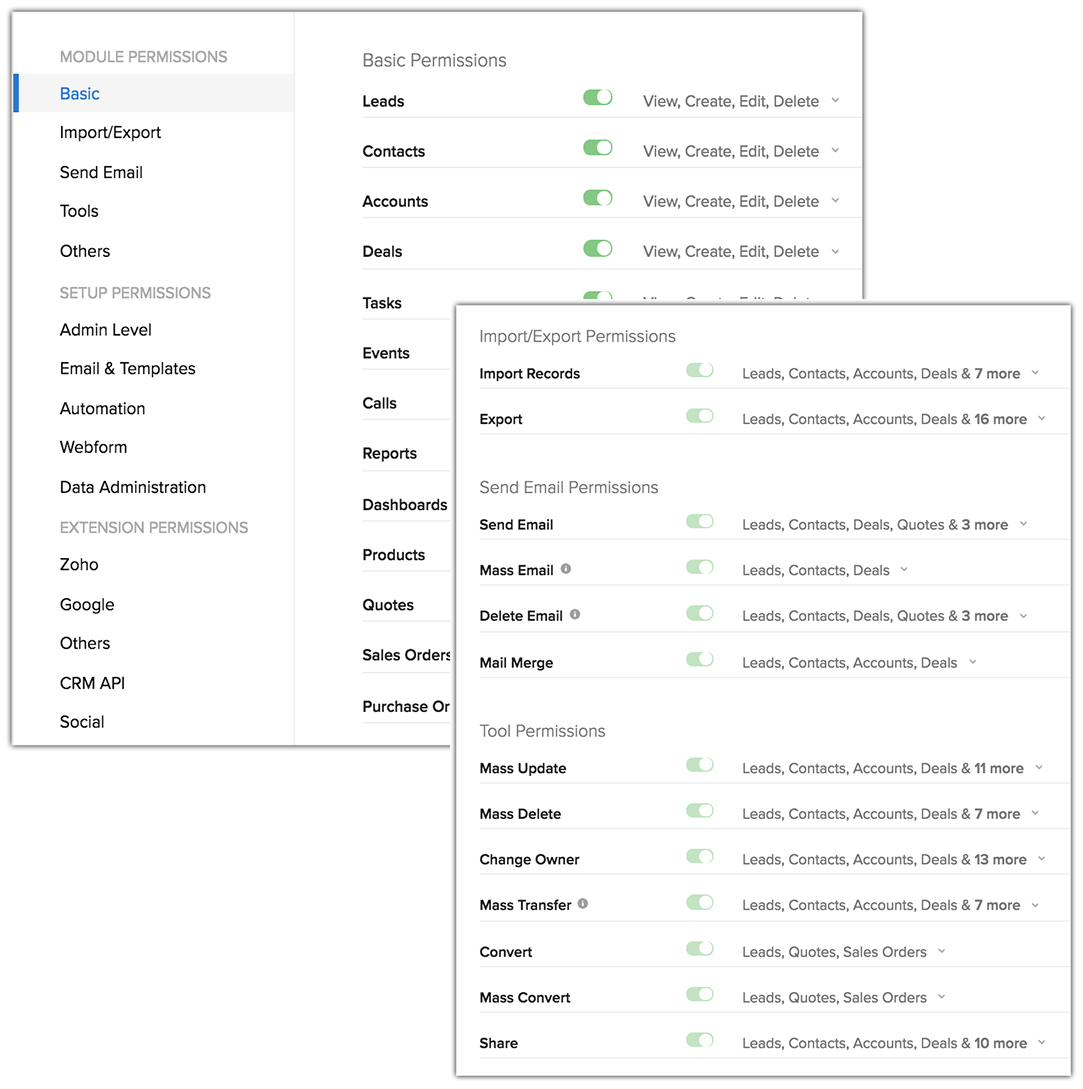
Ad ogni utente quindi sarà assegnato un ruolo e un profilo. La combinazione di questi due strumenti ti permette di gestire con precisione che cosa un determinato utente può fare nel CRM (con la configurazione del suo profilo) e che cosa invece può vedere nel CRM (con l’assegnazione ad un ruolo)
6. Territori
In Zoho CRM è possibile anche suddividere i dati nel database secondo il criterio dei territori. I territori possono essere di diverso tipo:
- Geografici: ed esempio Italia, Germania, Francia…. oppure Veneto, Emilia Romagna, Lombardia, Lazio, ecc…
- Merceologici: Interessati a Sedie, Interessati a Divani, Interessati a Tavoli
- Di dimensione: Aziende che superano i 5 milioni di fatturato, aziende che superano i 20 milioni di fatturato
- ecc…
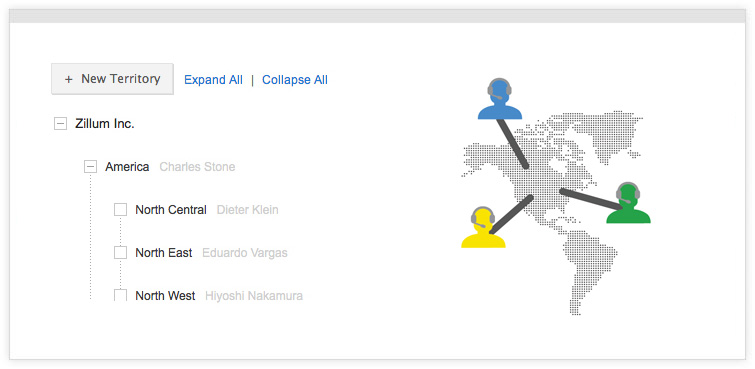
In pratica nei territori si costruisce un criterio di base con cui suddividere tutti i record del database. Una volta creati i territori sarà possibile assegnare un utente a uno o più territori. In questo modo l’utente vedrà i dati che nel CRM sono stati assegnati ai territori di sua competenza.
Ad esempio se il territorio è geografico e ad un venditore abbiamo assegnato il territorio “Abruzzo”, questo utente vedrà tutti i dati del CRM che sono nel territorio Abruzzo (Lead, Aziende, Contatti, Potenziali… di quella regione).
Oppure, se il territorio definito riguarda una categoria merceologica e ad un venditore è assegnata la categoria “Macchinari industriali” allora a quel venditore saranno assegnati tutti i contatti interessati a quelle categoria merceologica.
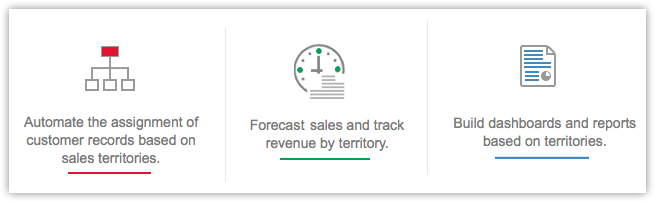
NB. Per Comprendere appieno e configurare in modo corretto questa funzione è necessaria un po’ di esperienza e un’ottima comprensione della struttura commerciale dell’azienda.
7. Gruppi
In Zoho CRM è anche possibile creare diversi Gruppi e inserire uno o più utenti all’interno di essi. (Es. Gruppo utenti Marketing, Gruppo utenti commerciali Italia, ecc..). In questo modo è possibile gestire a quali dati un determinato gruppo di utenti ha accesso.
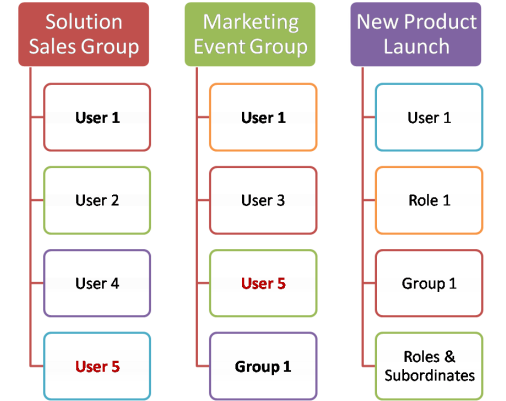
8. Accesso al singolo campo
Zoho dà la possibilità agli amministratori del CRM di gestire i permessi anche a livello di singolo campo.
Ad esempio, il modulo Potenziali (che gestisce le opportunità di vendita / le trattative commerciali) può contenere campi come “Importo”, “% da dare al commerciale” e così via… Spesso capita che si vuole dare accesso al modulo Potenziali a determinati utenti ma allo stesso tempo ci sono alcuni campi (come quelli sopra citati) che non possono essere a loro visibili.
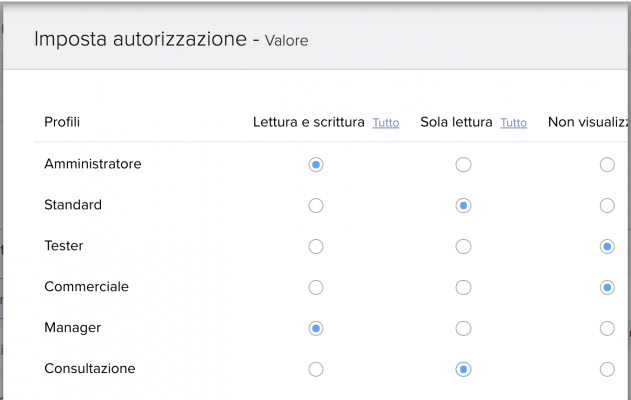
E’ possibile, per ogni campo, decidere chi lo può vedere senza modifica, chi lo può sia vedere che modificare oppure per chi quel campo deve essere nascosto.
9. Gestione utenti
Ricorda che l’amministratore di sistema ha a disposizione un pannello di controllo dove gestisce tutti gli utenti del CRM. Da qui è possibile abilitare o disabilitare un utente, cambiare il suo ruolo o il suo profilo.
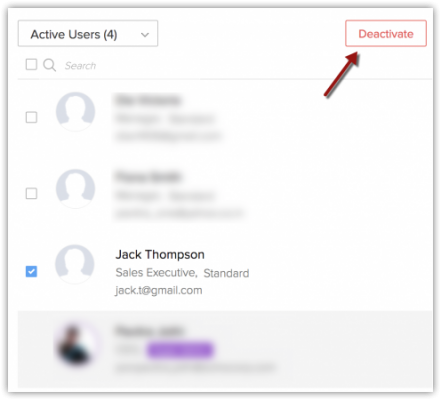
Nel caso un venditore uscisse dalla tua organizzazione, con un click da questo pannello è possibile disabilitare quel determinato utente.
10. Gestione IP
Essendo in cloud, Zoho CRM è accessibile da qualsiasi parte del mondo un utente si trovi.
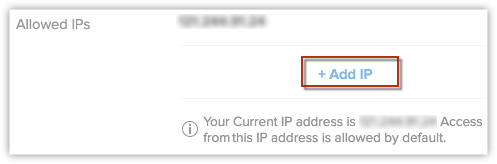
Con la funzione “IP consentiti”, l’amministratore può aggiungere uno o più IP per ogni utente, gruppo o ruolo. Gli utenti possono accedere al CRM solo dagli “IP consentiti” aggiunti dall’amministratore di sistema.
11. Disattivazione accesso da mobile
Zoho CRM è accessibile anche da dispositivi mobili: Smartphone e Tablet (iOs o Android). Ogni utente del CRM può installare sui propri dispositivi l’app (Zoho Sales & Marketing) e accedere ai propri dati per lavorare anche fuori ufficio.
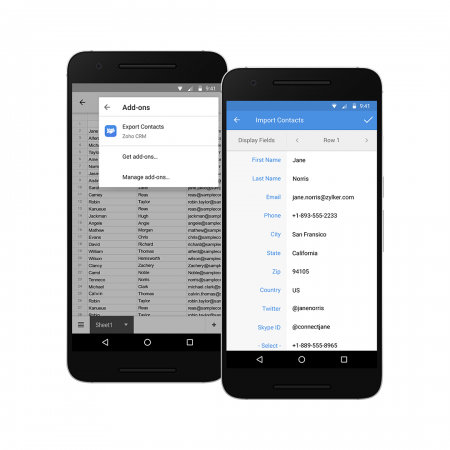
Per alcuni utenti, è possibile bloccare questa funzionalità.
12. Registro di audit
Il registro di Audit è una sequenza cronologica di azioni performate dagli utenti di Zoho CRM. Il registro di Audit è utile per determinare che cosa è successo prima o dopo un determinato evento. E’ possibile vedere che cosa gli utenti hanno fatto nei vari moduli (import, export, creazione o cancellazione, azioni di massa, ecc…).
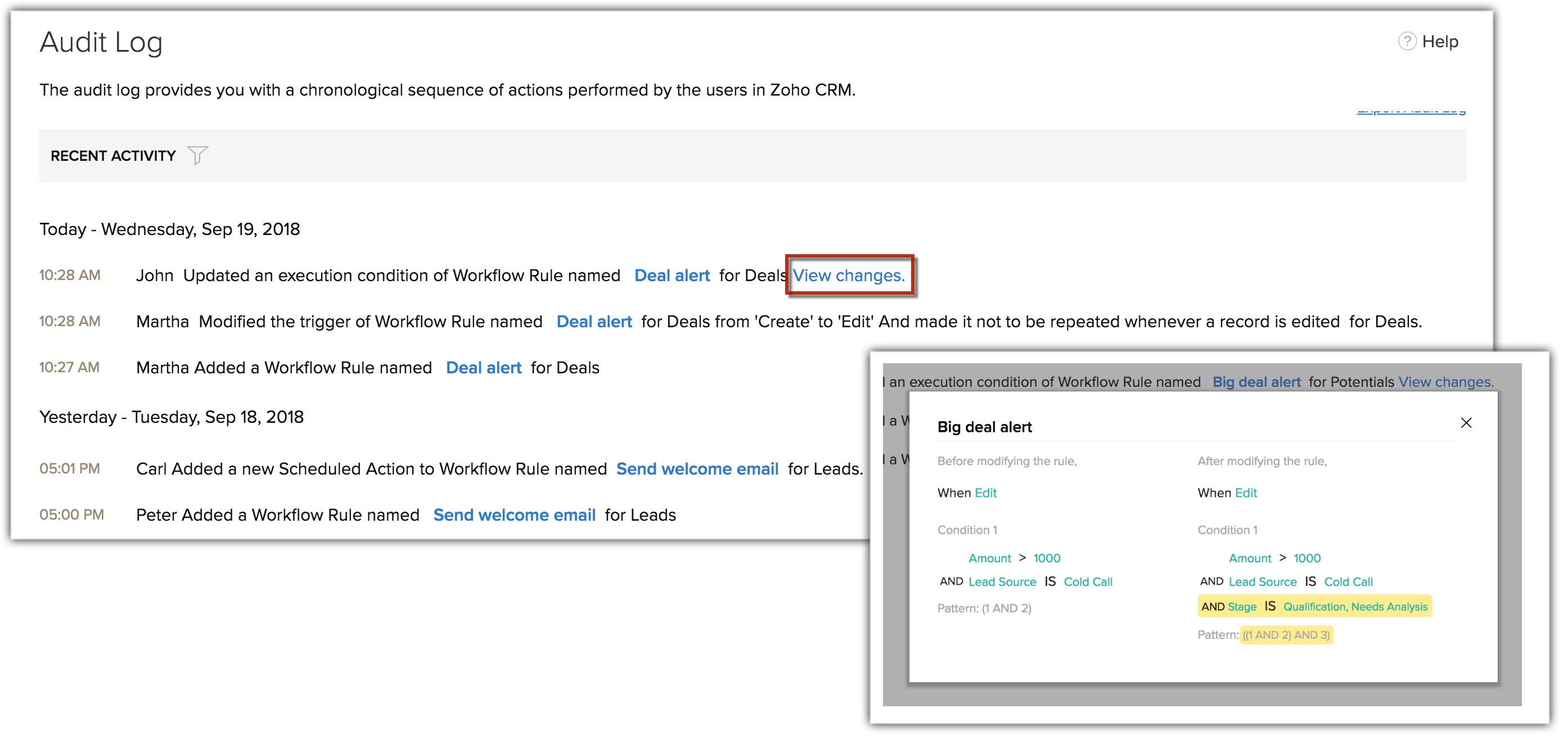
Ricorda che ogni utente può vedere, nel registro di audit, solo le proprie azioni e quelle dei subordinati. Mentre l’amministratore di sistema vede le azioni compiute da tutti.
13. Cestino
In Zoho CRM esiste anche un “Cestino” che raccoglie tutti i record e i file che sono stati cancellati. I record cancellati saranno disponibili nel cestino per un massimo di 60 giorni dalla loro cancellazione, dopo di che saranno permanentemente cancellati dall’account di Zoho CRM.
14. Zoho Vault
Infine, un valido strumento per aumentare la sicurezza dei dati nella tua azienda è Zoho Vault. Vault significa Cassaforte, ed è uno di software della Suite Zoho che permette ad ogni organizzazione di avere un sistema per la gestione in totale sicurezza delle password aziendali.
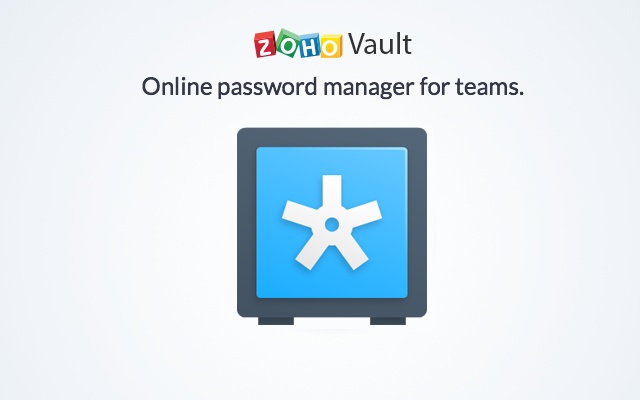
Per aumentare la sicurezza dei dati del CRM, assicurati che gli utenti non salvino le proprie password in file word, excel o note. Puoi inserire lo strumento Zoho Vault per conservare e criptare tutte le password e gli accessi aziendali a portali web.